Hướng dẫn chi tiết kết nối Internet cho Nintendo Wii
24/02/2025
Nội dung bài viết
Kết nối Internet cho Nintendo Wii mở ra nhiều tiện ích như tải game, cập nhật thông tin mới nhất từ Nintendo, xem phim và chương trình TV trực tuyến ngay trên TV. Bạn còn có thể thách đấu bạn bè dù cách xa hàng ngàn km. Dưới đây là hướng dẫn kết nối Internet không dây hoặc có dây cho Wii.
Các bước thực hiện
Kết nối Không dây

Đảm bảo mạng được cài đặt đúng cách. Mạng cần phát sóng tín hiệu chuẩn để Wii có thể kết nối. Tham khảo hướng dẫn sử dụng bộ định tuyến hoặc modem để thiết lập mạng chính xác.
- Nếu các thiết bị không dây khác kết nối được, mạng đang hoạt động tốt và Wii cũng sẽ kết nối được mà không cần điều chỉnh thêm.
- Nếu không có bộ định tuyến không dây, bạn có thể sử dụng bộ chuyển đổi USB Wi-Fi của Nintendo kết nối với máy tính để tạo điểm truy cập. Cài đặt phần mềm đi kèm và kết nối USB Wi-Fi vào máy tính.

Khởi động Wii và nhấn nút A trên điều khiển để vào menu chính. Sử dụng điều khiển Wii, chọn biểu tượng "Wii" hình tròn nằm ở góc dưới bên trái màn hình Các kênh Wii.
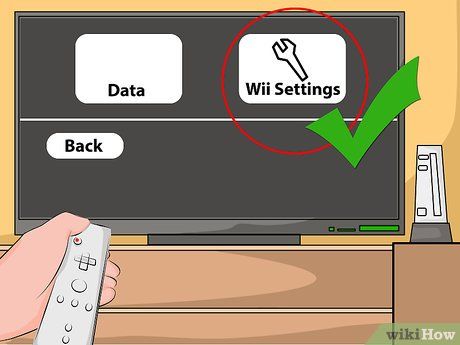
Chọn "Wii Settings" (Cài đặt Wii) để mở menu "Wii System Settings" (Cài đặt Hệ thống Wii). Nhấn vào mũi tên bên phải màn hình và cuộn sang các tùy chọn ở trang tiếp theo.
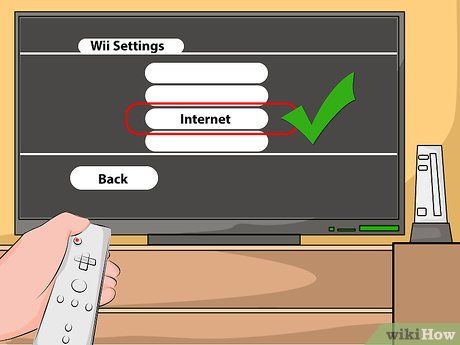
Chọn mục "Internet" trong phần System Settings (Cài đặt Hệ thống). Trong tùy chọn Internet, nhấn vào "Connection Settings" (Cài đặt Kết nối). Ba kết nối sẽ hiển thị, nếu chưa thiết lập, chúng sẽ hiện là “None” (Không có) bên cạnh số kết nối.
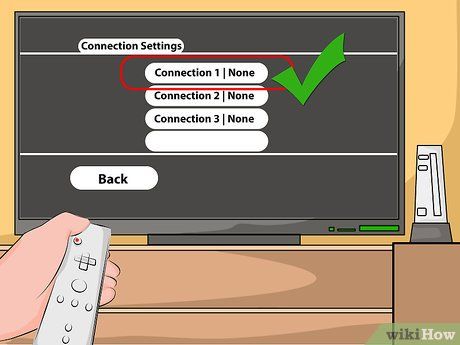
Chọn "Connection 1: None" (Kết nối 1: Không có). Chọn "Wireless Connection" (Kết nối Không dây) và nhấn “Search for an Access Point” (Tìm Điểm Truy cập). Wii sẽ bắt đầu tìm kiếm mạng đang hoạt động. Khi phát hiện mạng, màn hình sẽ yêu cầu bạn chọn điểm truy cập. Nhấn OK để tiếp tục.
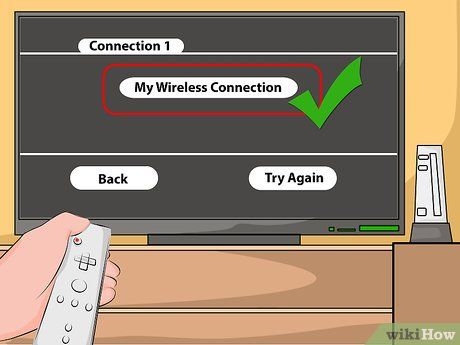
Chọn mạng phù hợp. Tên mạng và cường độ tín hiệu sẽ hiển thị. Nếu có mật khẩu, nhập vào hộp thoại và chọn OK.
- Nếu điểm truy cập không xuất hiện, kiểm tra phạm vi phát sóng và cấu hình mạng.
- Thay đổi mã hóa thủ công bằng cách nhấn vào tên mã hóa màu cam (WEP, WPA, v.v.).
- Nếu dùng Bộ chuyển đổi USB Wi-Fi của Nintendo, truy cập máy tính và cho phép kết nối từ Wii.
- Mã lỗi 51330 hoặc 52130 xuất hiện khi mật khẩu không dây nhập sai.
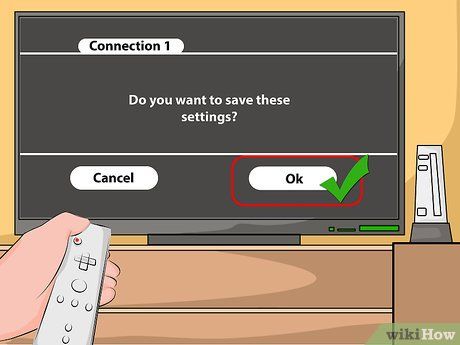
Lưu lại cài đặt. Sau khi nhập thông tin, Wii sẽ yêu cầu bạn lưu thông tin kết nối. Sau đó, Wii sẽ tự động kiểm tra kết nối mạng để đảm bảo mọi thứ hoạt động ổn định.
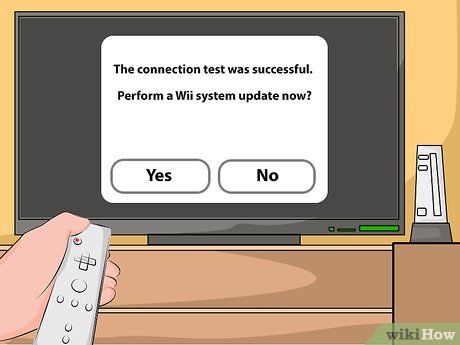
Hoàn tất quá trình cài đặt. Khi hoàn thành, một thông báo thành công sẽ hiển thị, và bạn có thể chọn thực hiện System Update (Cập nhật Hệ thống) ngay lập tức hoặc để sau. Quá trình cập nhật chỉ mất vài phút, tùy thuộc vào quyết định của bạn.
Kết nối bằng Cáp Ethernet

Mua Bộ chuyển đổi Wii LAN. Để kết nối Wii với mạng có dây, bạn cần sở hữu bộ chuyển đổi Wii LAN chính hãng. Lưu ý rằng các bộ chuyển đổi không phải của Nintendo sẽ không tương thích với Wii.
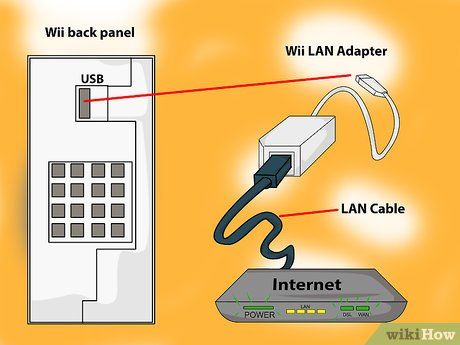
Cắm bộ chuyển đổi Wii LAN vào cổng USB phía sau Wii, đảm bảo Wii đã tắt nguồn trước khi kết nối. Sau đó, kết nối cáp Ethernet vào bộ chuyển đổi để thiết lập mạng có dây.

Khởi động Wii và truy cập vào "Wii Menu". Biểu tượng tròn này nằm ở góc dưới bên trái màn hình "Wii Channels" (Kênh Wii).
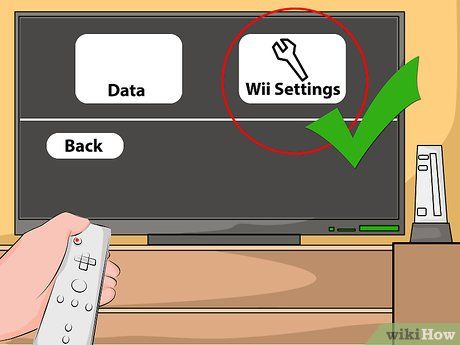
Mở "Wii Settings" (Cài đặt Wii). Điều này sẽ đưa bạn đến menu "Wii System Settings" (Hệ thống Cài đặt Wii). Nhấn vào mũi tên bên phải để chuyển sang các tùy chọn ở trang tiếp theo.
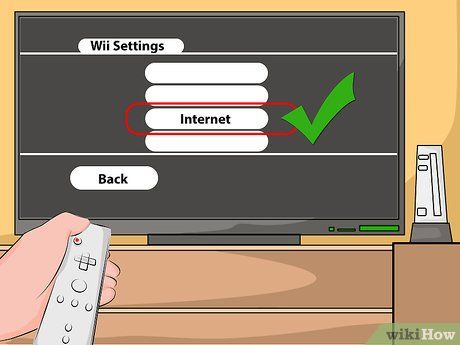
Chọn "Internet" trong phần System Settings (Cài đặt Hệ thống). Trong tùy chọn Internet, nhấn vào "Connection Settings" (Cài đặt Kết nối). Ba kết nối sẽ hiển thị, nếu chưa thiết lập, chúng sẽ hiện là “None” (Không có) bên cạnh số kết nối.
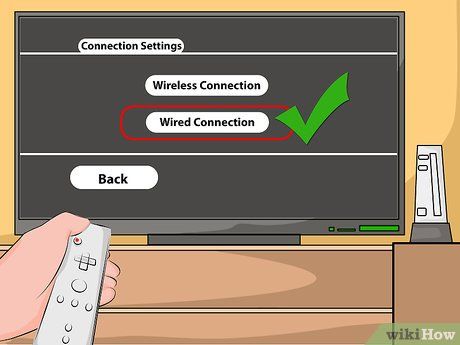
Chọn kết nối chưa sử dụng đầu tiên và chọn "Wired Connection" (Kết nối Có dây) ở trang tiếp theo.
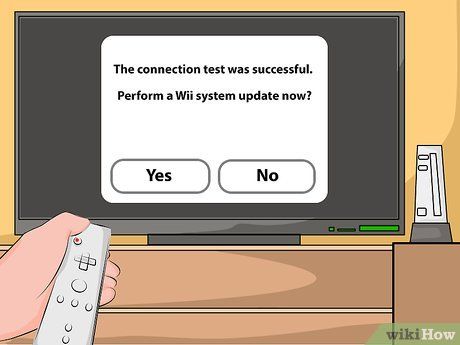
Nhấn OK để lưu cài đặt và đợi Wii kiểm tra kết nối. Nếu thành công, một cửa sổ xác nhận sẽ hiển thị và hỏi bạn có muốn thực hiện System Update (Cập nhật Hệ thống) hay không. Quá trình này chỉ mất vài phút, tùy bạn quyết định có cập nhật hay không.
Khám phá tiện ích Internet
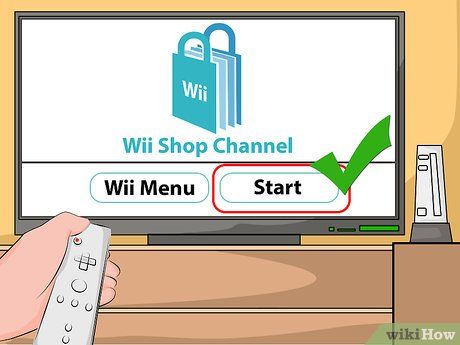
Tải thêm các kênh đa dạng. Sau khi kết nối mạng, bạn có thể sử dụng "Wii Shop Channel" (Cửa hàng Kênh Wii) để tải thêm nhiều kênh như trình duyệt web, Netflix, Hulu, Amazon Video, v.v.
- Mở "Wii Shop Channel" (Cửa hàng Kênh Wii), chọn "Start" (Bắt đầu), sau đó chọn "Wii Channels" (Kênh Wii) để tải về. Hầu hết các kênh đều miễn phí, một số có thể yêu cầu đăng ký dịch vụ bổ sung.
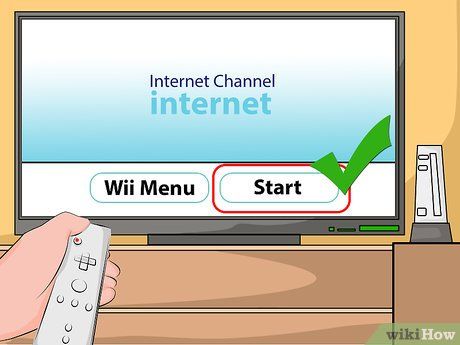
Lướt web dễ dàng. Sử dụng "Internet Channel" (Kênh Internet) trong màn hình "Channel" (Kênh) để truy cập trình duyệt web trên Wii. Điều khiển Wii giúp bạn di chuyển và nhập liệu một cách thuận tiện.
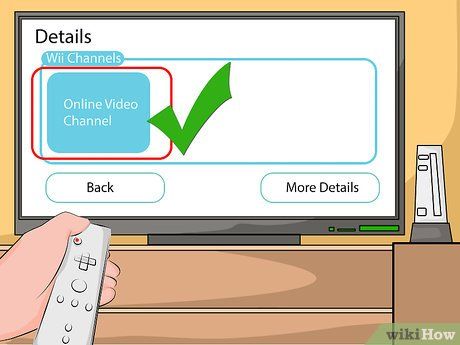
Thưởng thức video trực tuyến. Nhiều dịch vụ xem video được tích hợp sẵn trên Wii. Chỉ cần đăng ký, bạn có thể xem video trực tuyến ngay trên TV. Tìm và tải các dịch vụ này qua "Wii Shop Channel" (Cửa hàng Kênh Wii), kênh tải về sẽ tự động hiển thị trên màn hình chính.
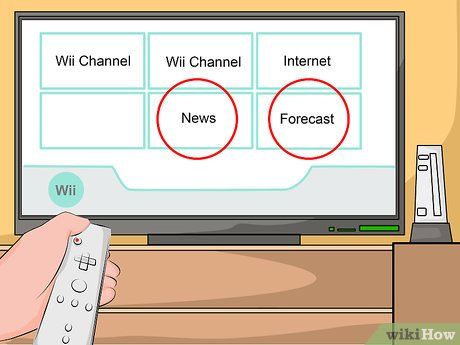
Cập nhật tin tức và thời tiết. Các kênh này hoàn toàn miễn phí, tuy nhiên, từ ngày 28/6/2013, Wii đã ngừng hỗ trợ một số kênh có nội dung tương tự.
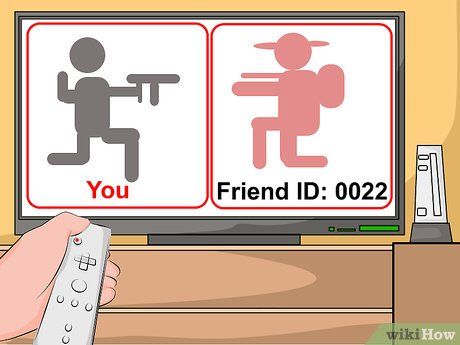
Chơi game cùng bạn bè khắp thế giới. Một số tựa game trên Wii cho phép bạn kết nối và thi đấu với người chơi khác. Chỉ cần có đĩa game và kết nối mạng, bạn có thể tham gia ngay.
- Mỗi trò chơi trên Wii và Nintendo DS đều có "Friend Code" (Mã Bạn bè) riêng. Để thêm bạn bè vào "Friends Roster" (Danh sách Bạn bè), hãy làm theo hướng dẫn cụ thể của từng trò chơi vì mỗi game có cách thiết lập khác nhau.
Lời khuyên hữu ích
- Nếu USB Wi-Fi Nintendo hoạt động không ổn định, hãy cân nhắc thay thế bằng bộ định tuyến không dây. Chúng mang lại hiệu suất tốt hơn đáng kể.
- Nếu mạng gặp sự cố, hãy rút phích cắm Wii, đợi 5-10 phút rồi thử lại. Bạn cũng có thể khởi động lại modem (với mạng dây) hoặc bộ định tuyến (với mạng không dây).
- Đặt Wii gần khu vực phát sóng mạng để tránh gián đoạn kết nối. Khoảng cách gần giúp tín hiệu mạnh và ổn định hơn.
Những thứ bạn cần chuẩn bị
- Wii
- TV
- Mạng internet hoạt động ổn định
- Nguồn phát mạng không dây (bộ định tuyến không dây hoặc USB Wi-Fi Nintendo)
- Bộ chuyển đổi Wii LAN (nếu sử dụng kết nối có dây)
Du lịch
Ẩm thực
Khám phá
Đi Phượt
Vẻ đẹp Việt Nam
Chuyến đi
Có thể bạn quan tâm

7 Cách đơn giản giúp bé hết nấc cụt nhanh chóng

9 Công dụng bất ngờ của râu ngô - Bí mật sức khỏe ít người biết

Sầu riêng khổ qua là một loại trái cây đặc biệt, kết hợp sự độc đáo giữa hình dáng thuôn dài và màu sắc xanh mát, mang đến một hương vị đắng nhẹ mà hấp dẫn. Cùng khám phá cách chọn lựa những trái sầu riêng khổ qua tươi ngon và tuyệt vời nhất!

Top 3 đánh giá nổi bật về trung tâm tiếng Anh giao tiếp Langmaster Hà Nội

Top 15 Loại trái cây thanh mát cho mẹ bầu trong mùa hè oi ả


